同意事項の確認
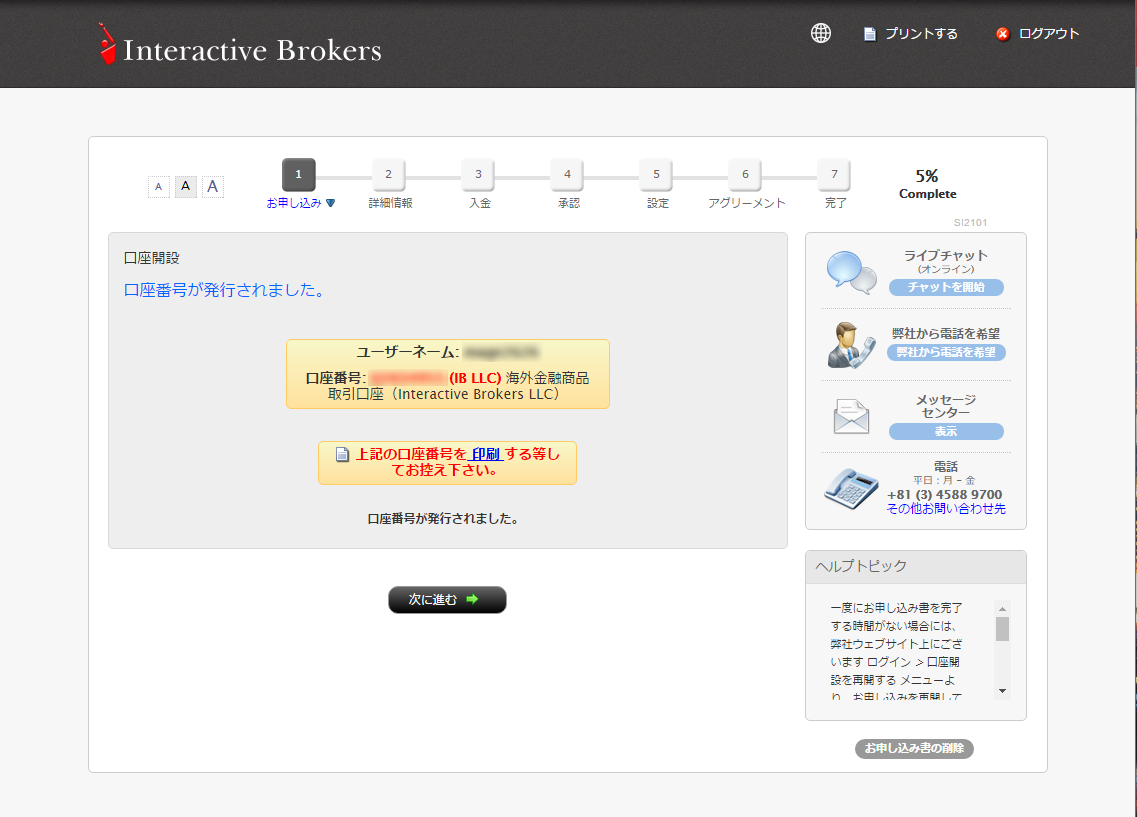
口座番号の発行完了画面を確認したら、『次に進む』をクリックします。
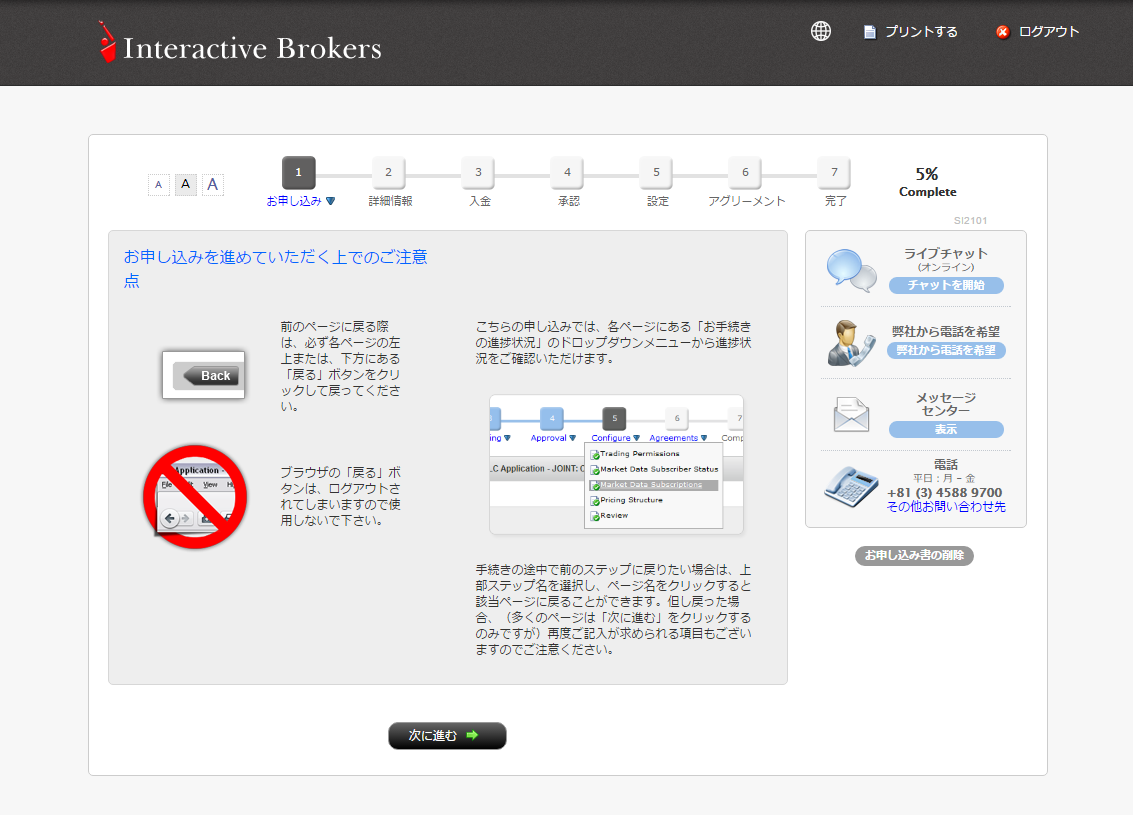
『お申込みを進めていただくうえでのご注意点』を確認して、『次に進む』をクリックします。
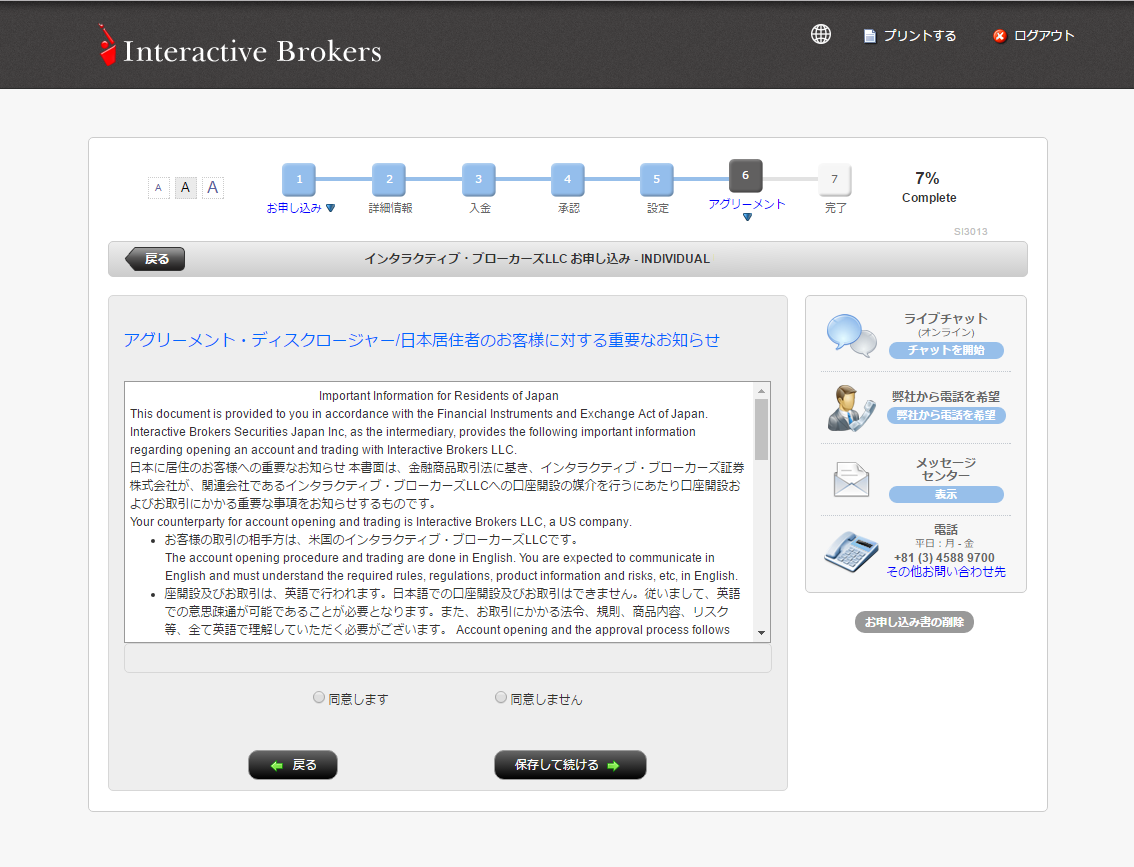
『アグリーメント・ディスクロージャー/日本居住地のお客様に対する重要なお知らせ』を確認します。『同意します』にチェックをつけて、『次に進む』をクリックします。
詳細情報の入力
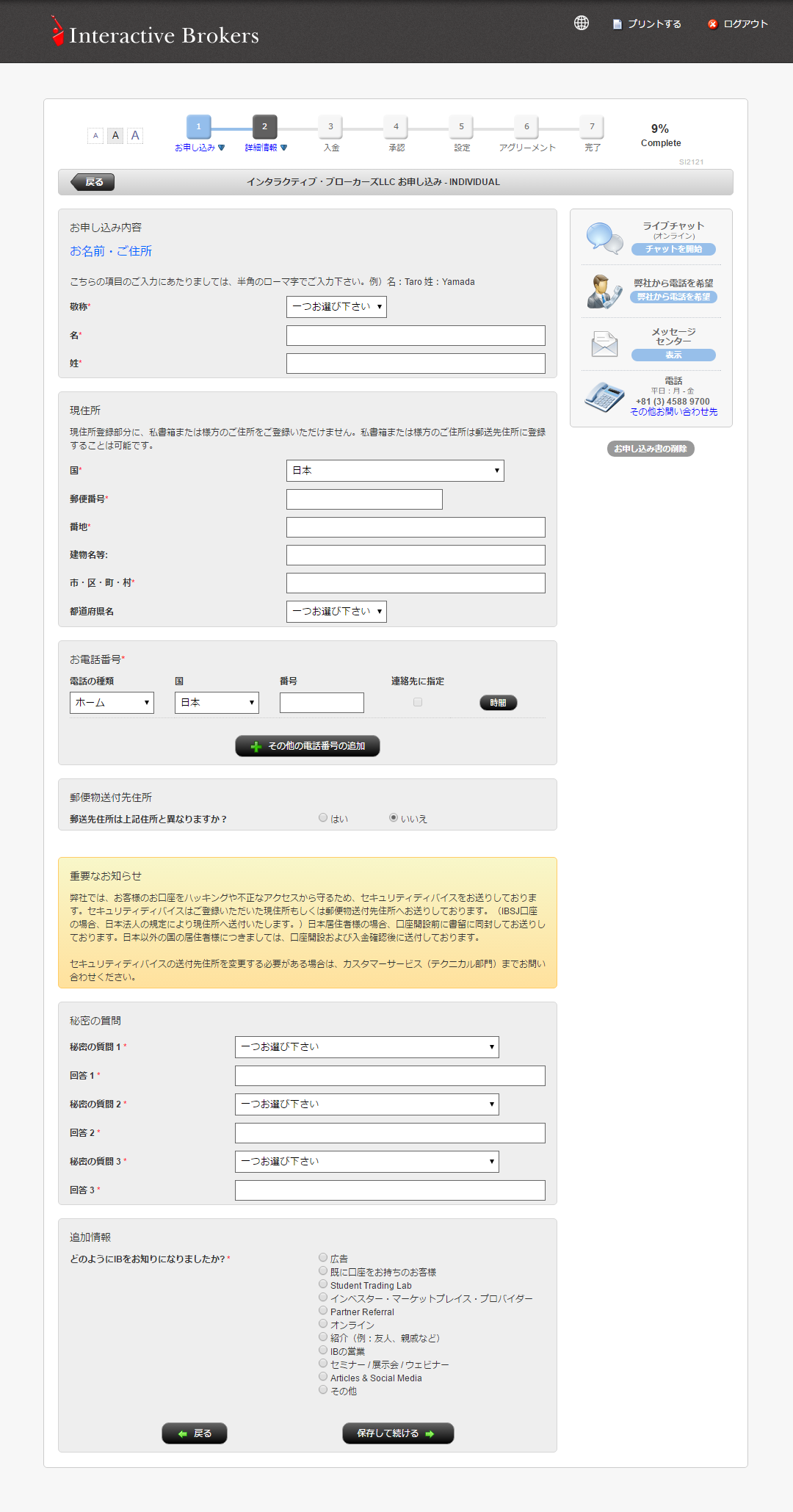
名前・住所など、詳細情報を入力するページに切り替わります。
ここで入力した住所と宛名に口座開設書類が郵送されてきます。誤った情報を入力していると、本人確認書類送信後の審査に通過しないので、間違えないように注意しましょう。
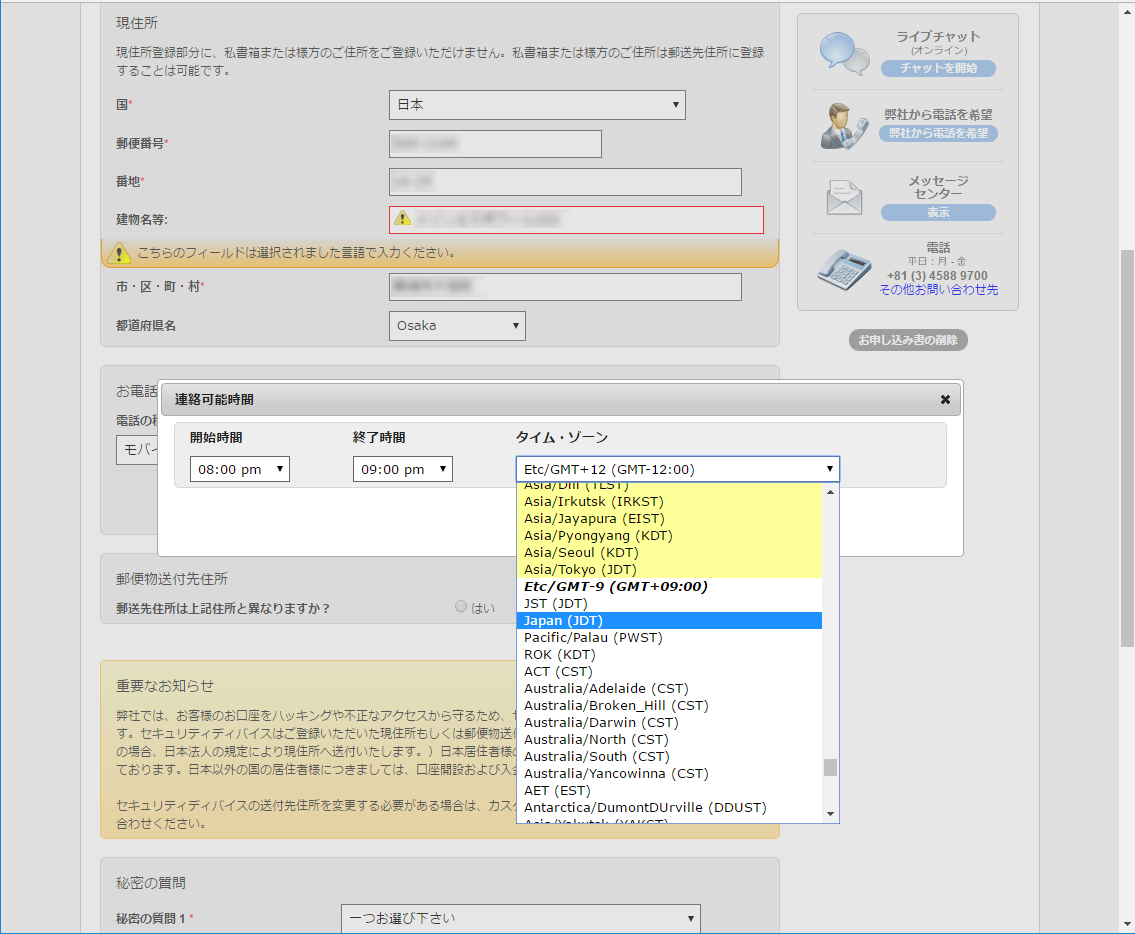
連絡可能時間とタイムゾーンを設定します。タイムゾーンはJapanを選択します。この設定が間違っていると、別の国の時刻となるので夜中のヘンな時間に連絡がきてしまうかもしれません。
ただいまのところ、IB証券から電話がかかってきたことはありません。
住所:建物名が入力できない場合は
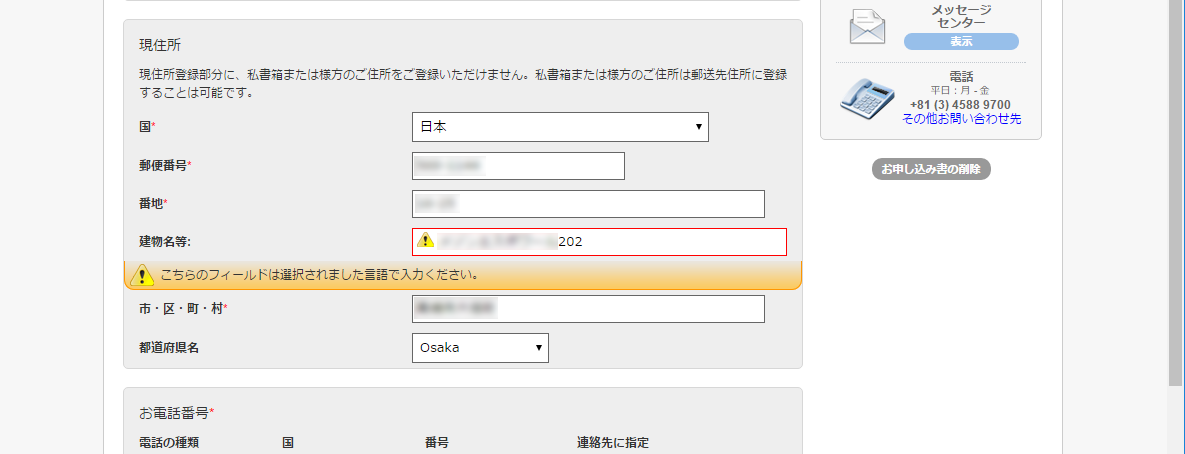
マンションなどの建物名入力で『こちらのフィールドは選択されました言語で入力ください』というメッセージでエラーになることがあります。どうやらこの項目は、日本語を使用言語として選択している場合、半角英数字が交じるとエラーを出力してしまうようです。日本語入力の設定によってはふつうに変換しても全角にならないことがあるため、『建物名等』のフィールドが入力できない場合、別のテキストエディタですべて全角で表記したうえでコピーペーストするのがよいでしょう。
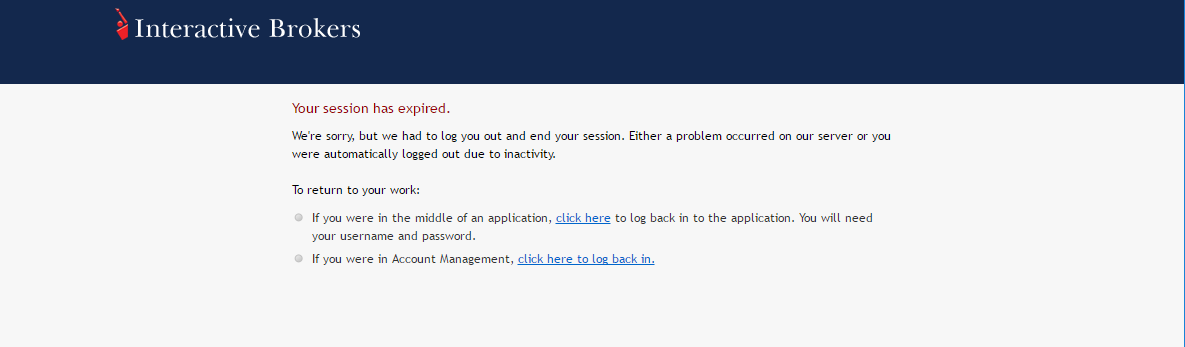
こういったエラーに手こずっていると、ログインセッションが時間切れになりログアウトしてしまいます。こうなると、最初に入力したユーザー名とパスワードで改めてログインし、入力を再開します。タイムアウトしたとしても、それまでに入力していた情報は保存されています。再び最初から入力しなければならないわけではありません。
口座名義人情報の入力
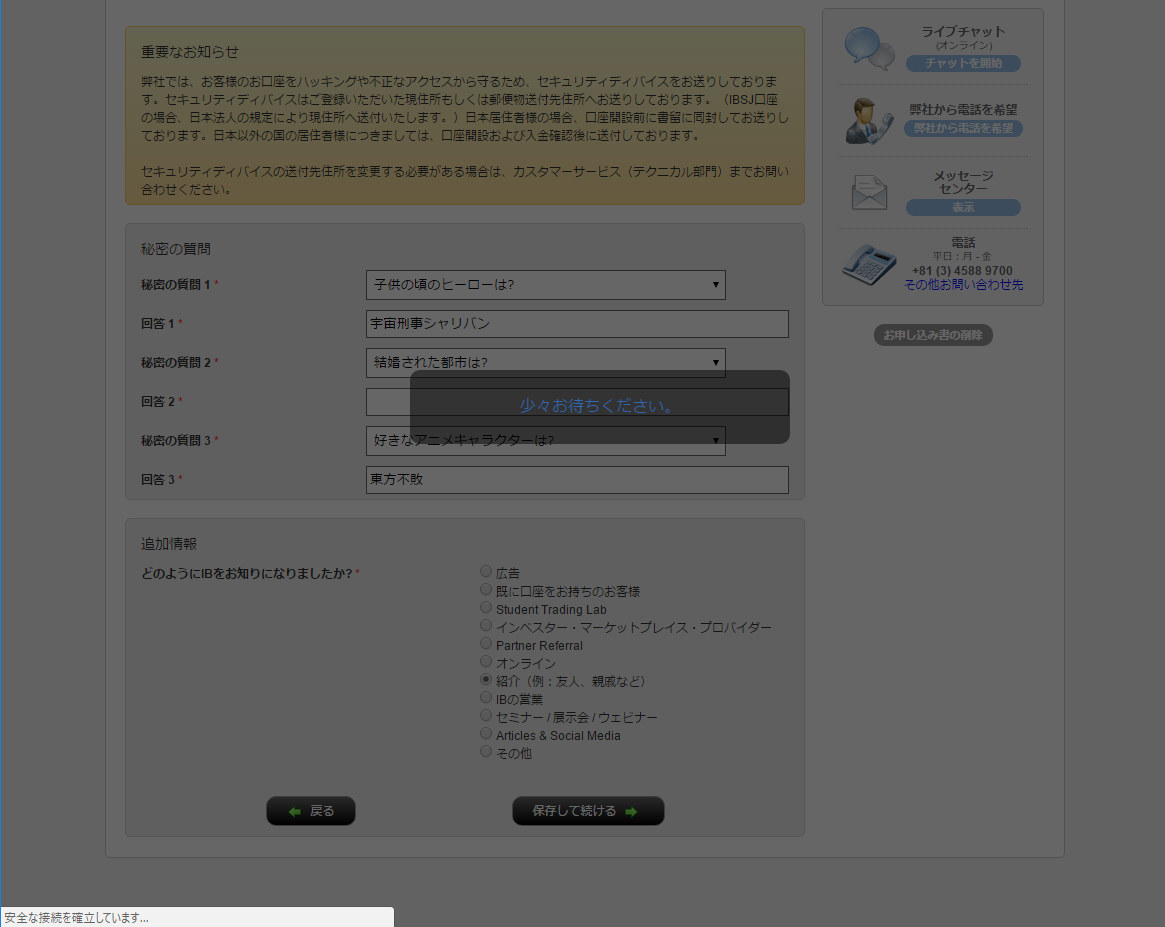
入力が終了し、内容にエラーがなければ画面が暗転して次のページの読み込みが始まります。
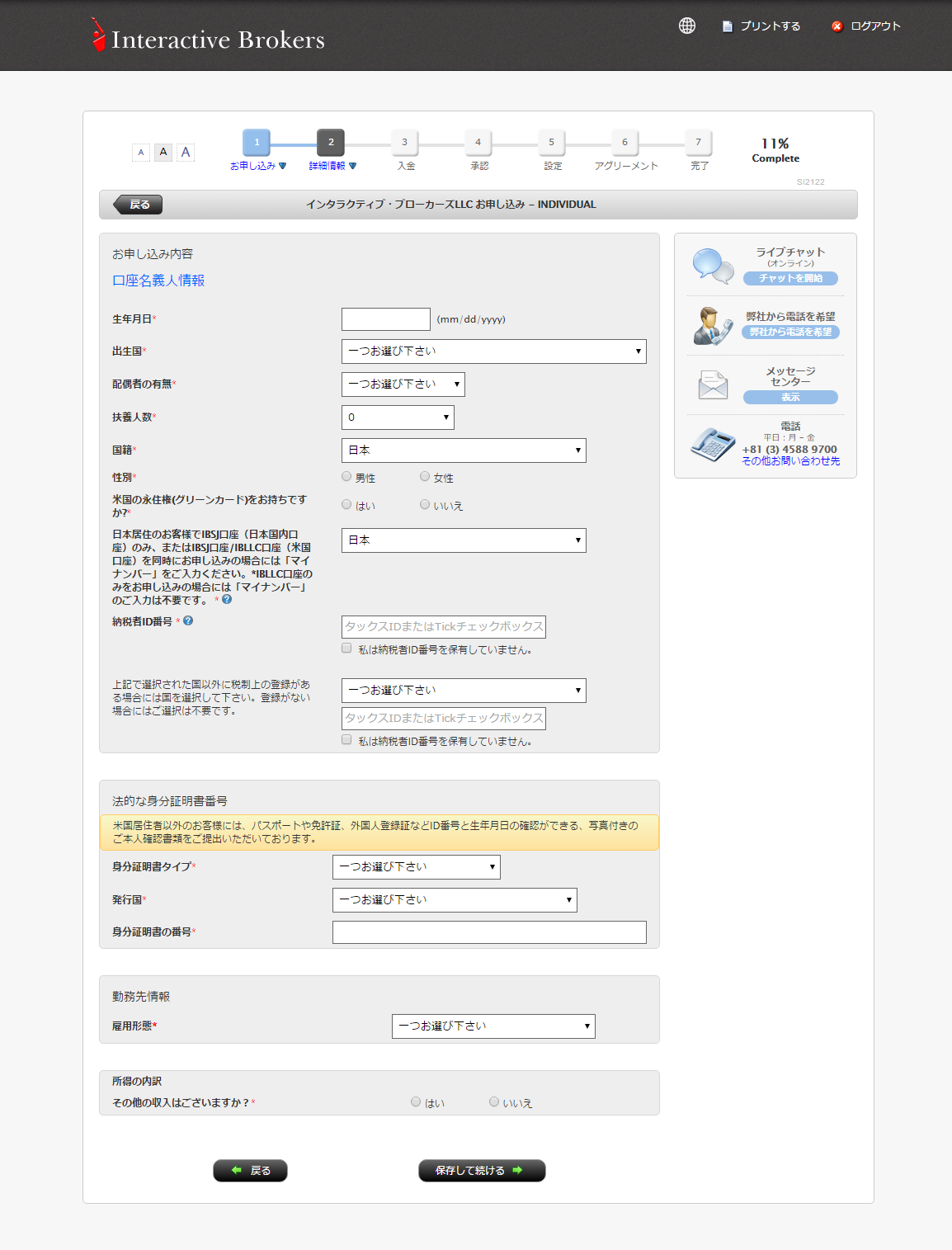
引き続き、口座名義人情報の入力を求められます。
基準通貨の設定

口座名義人情報の入力が済むと、基準通貨の設定画面となります。
ここでは『円』を選択します。
W-8BENの入力
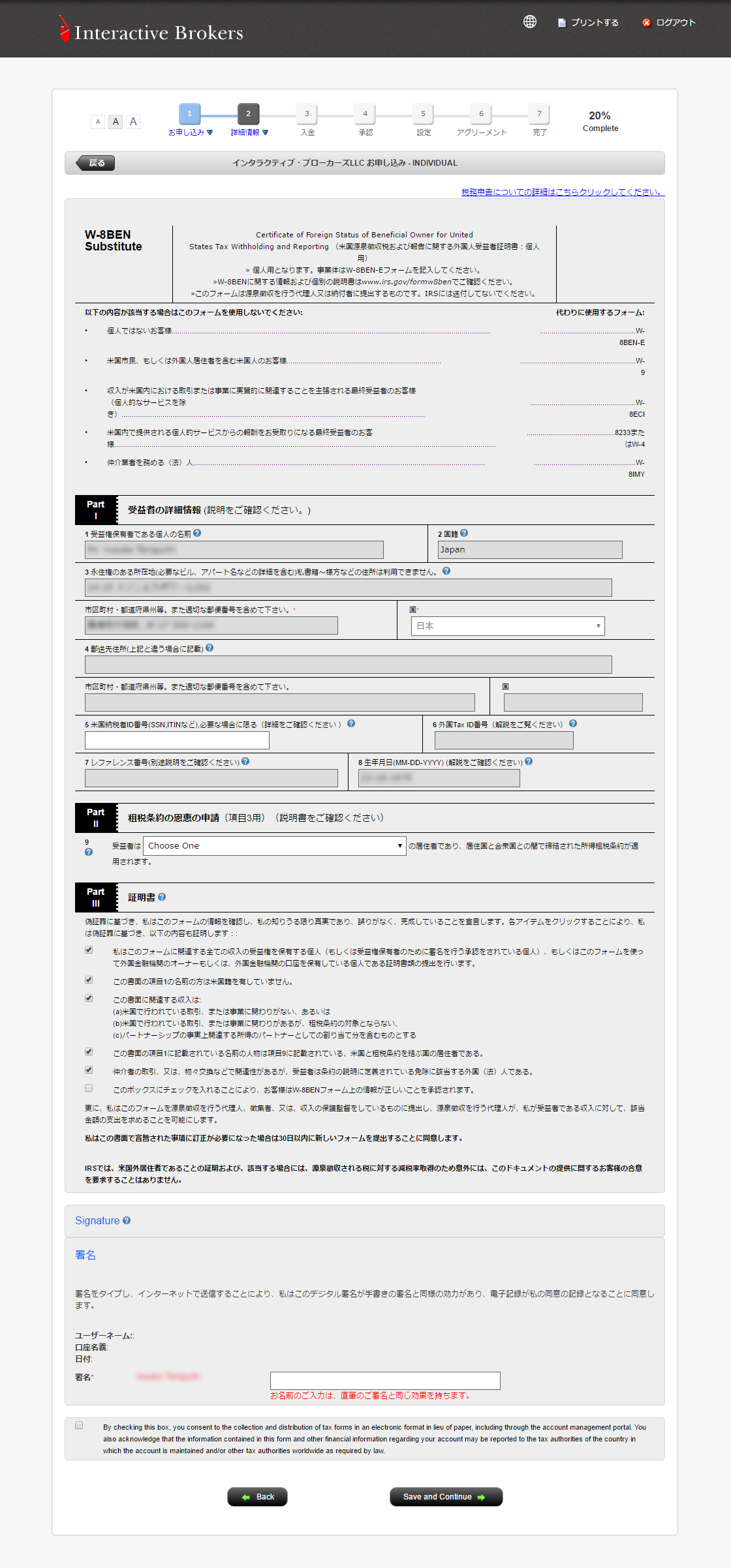
続いてW-8BENフォームの入力を行います。予め文字が入力されていたり、チェックがついている部分がほとんどなので、足りない部分を選択していきます。
最後に署名欄に自身の署名を入力し、その下のチェックボックスにチェックをつけて、『Save and Continue』をクリックします。
突然英語表記になった場合は
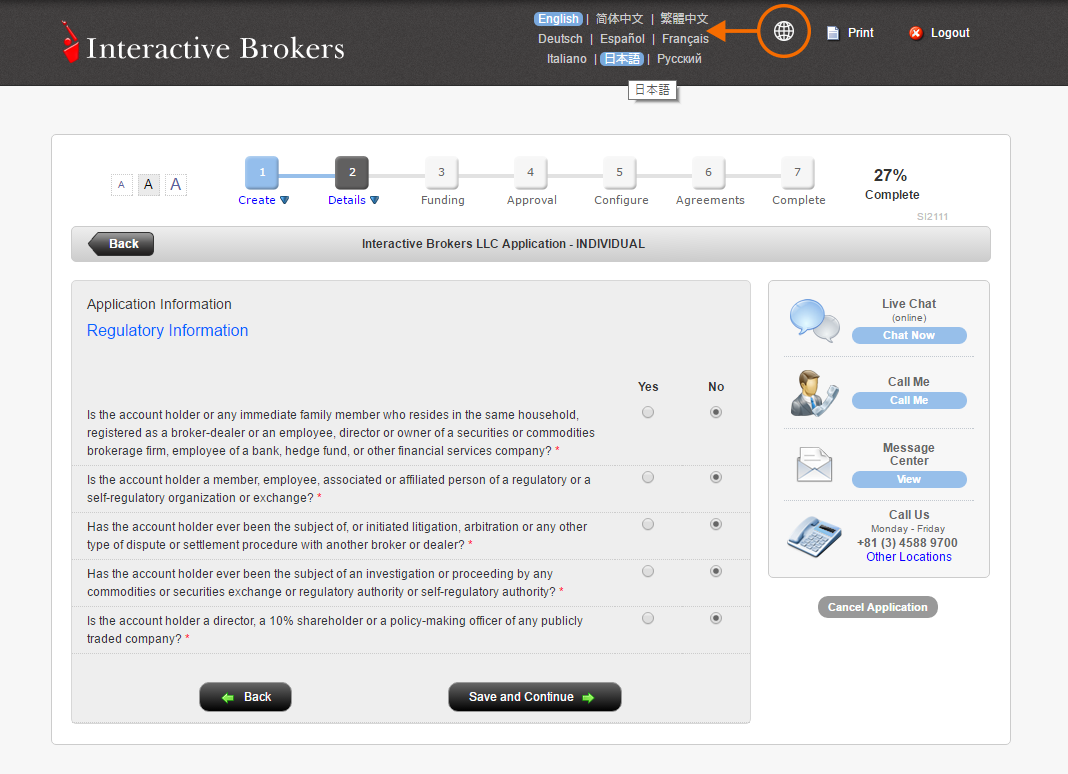
入力を進めていると、突然英語表記に切り替わることがあります。その場合は、ヘッダー部分の地球アイコンをクリックし、言語設定で『日本語』を改めて選び直してください。
こちらの画面では同居の家族に証券会社の社員がいないかなどの質問がなされます。すべて『いいえ』を選択して、次ページへ進みます。
